Das Grid System von Bootstrap 5
Im letzten Post haben Sie anhand eines kleinen Beispiels den ersten Einsatz von Bootstrap gesehen.
In diesem Post wollen wir tiefer eintauchen ins Thema und werfen einen Blick auf das Grid System von Bootstrap !
Wenn wir den Begriff ins Deutsche übersetzen, erhalten wir: Rastersystem.
Der Gedanke dahinter: Wir unterteilen die sichtbare Fläche (Bildschirm) und erhalten so eine Ordnung, an der wir uns orientieren können.
Ein Bild zur Veranschaulichung:
Im Bild oben sehen wir so ein Rastersystem. Da wir in Html unweigerlich mit row (Reihe) und col (Kolumne/Spalte) in Verbindung kommen, ist es naheliegend, das Bootstrap sein Grid System darauf aufbaut.
Zum besseren Verständnis: Im Bild oben sehen 12 Spalten, jeweils markiert mit der 1. Die zweite Reihe ist unterteilt in Flächen, die jeweils 2 Spalten breit sind, markiert mit 2, usw.
Das Grid System von Bootstrap hilft dabei, das unsere Website auf verschiedenen Bildschirmen (Mobile, Tablet, Desktop) ähnlich funktional, und ansprechend dargestellt wird. Ohne das wir dabei sehr viel Plattformspezifischen Code schreiben müssen.
Wie immer verwenden wir Visual Studio Code und nehmen das Template von der Homepage von Bootstrap als Grundlage :
<!doctype html> <html lang="de"> <head> <!-- Required meta tags --> <meta charset="utf-8"> <meta name="viewport" content="width=device-width, initial-scale=1"> <!-- Bootstrap CSS --> <link href="https://cdn.jsdelivr.net/npm/bootstrap@5.0.0-beta3/dist/css/bootstrap.min.css" rel="stylesheet" integrity="sha384-eOJMYsd53ii+scO/bJGFsiCZc+5NDVN2yr8+0RDqr0Ql0h+rP48ckxlpbzKgwra6" crossorigin="anonymous"> <title>Hello, world!</title> </head> <body> <h6>Bootstrap Html Css3 Test</h6> <header> <img src="bilder/logo21.png" alt="logo"> </header> <script src="https://cdn.jsdelivr.net/npm/bootstrap@5.0.0-beta3/dist/js/bootstrap.bundle.min.js" integrity="sha384-JEW9xMcG8R+pH31jmWH6WWP0WintQrMb4s7ZOdauHnUtxwoG2vI5DkLtS3qm9Ekf" crossorigin="anonymous"></script> </body> </html>
Breakpoints
Sie wissen ja jetzt um die Bedeutung von Reihen und Spalten im Rastersystem von Bootstrap 5. Der nächste Begriff der in diesen Zusammenhang gehört ist Container. Ein Container ist ein rechteckiger Bereich auf dem Bildschirm und wird mit dem Html Element <div>...</div> umgesetzt. In einem Container platzieren wir Reihen, in diesen Reihen wiederum Spalten.
<style> [class*="col"]{ padding: 1rem; background-color:lightgray; border: 2px solid white; text-align: center; } </style>
<div class="container-md"> <div class="row"> <div class="col-sm"> 1 </div> <div class="col-sm"> 2 </div> </div> </div>
<div class="container-md"> <div class="row"> <div class="col-md">Erste</div> <div class="col-md">Zweite</div> <div class="col-md">Dritte</div> </div> <div class="row"> <div class="col-md">Vierte</div> <div class="col-md">Fünfte</div> <div class="col-md">Sechste</div> <div class="col-md">Siebte</div> </div> </div>
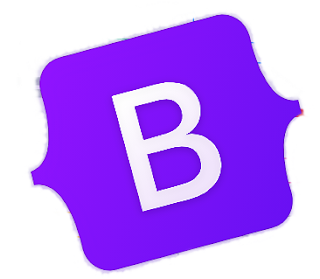








Kommentare
Kommentar veröffentlichen